
发布时间:2022-03-08 11: 39: 25
品牌型号:华硕
软件版本:Corel VideoStudio 24.1.0.300
有时在一些视频中大家可以看到视频的边框所带有黑影的装饰,这些边框的装饰可以让视频看起来更加的有趣高级而且生动形象,对于会声会影来说,添加边框的需求是很容易就完成的,接下来给大家分享一下如何用会声会影来给视频边框加黑影和视频是怎么样加边框和图案的:
首先我们需要在电脑中下载会声会影视频制作软件,可在会声会影官网下载使用,下载后会与一定时间的试用期间,相信试用过后大家会像我一样爱上会声会影这个视频制作软件的。
1、下载安装后,打开会声会影制作软件。
2、打开后,将需要加黑影的视频导入会声会影中,以会声会影制作软件中所提供的视频为例,可点击“编辑”选项卡中的“添加”来将视频导入到制作软件中,那么下方的视频轨中就会出现我们所导入的视频了。
3、导入视频后,接下来就是如何给导入的视频边框加黑影,在“编辑”选项中选择左侧的特效按钮,选择“肖像画”的特效。
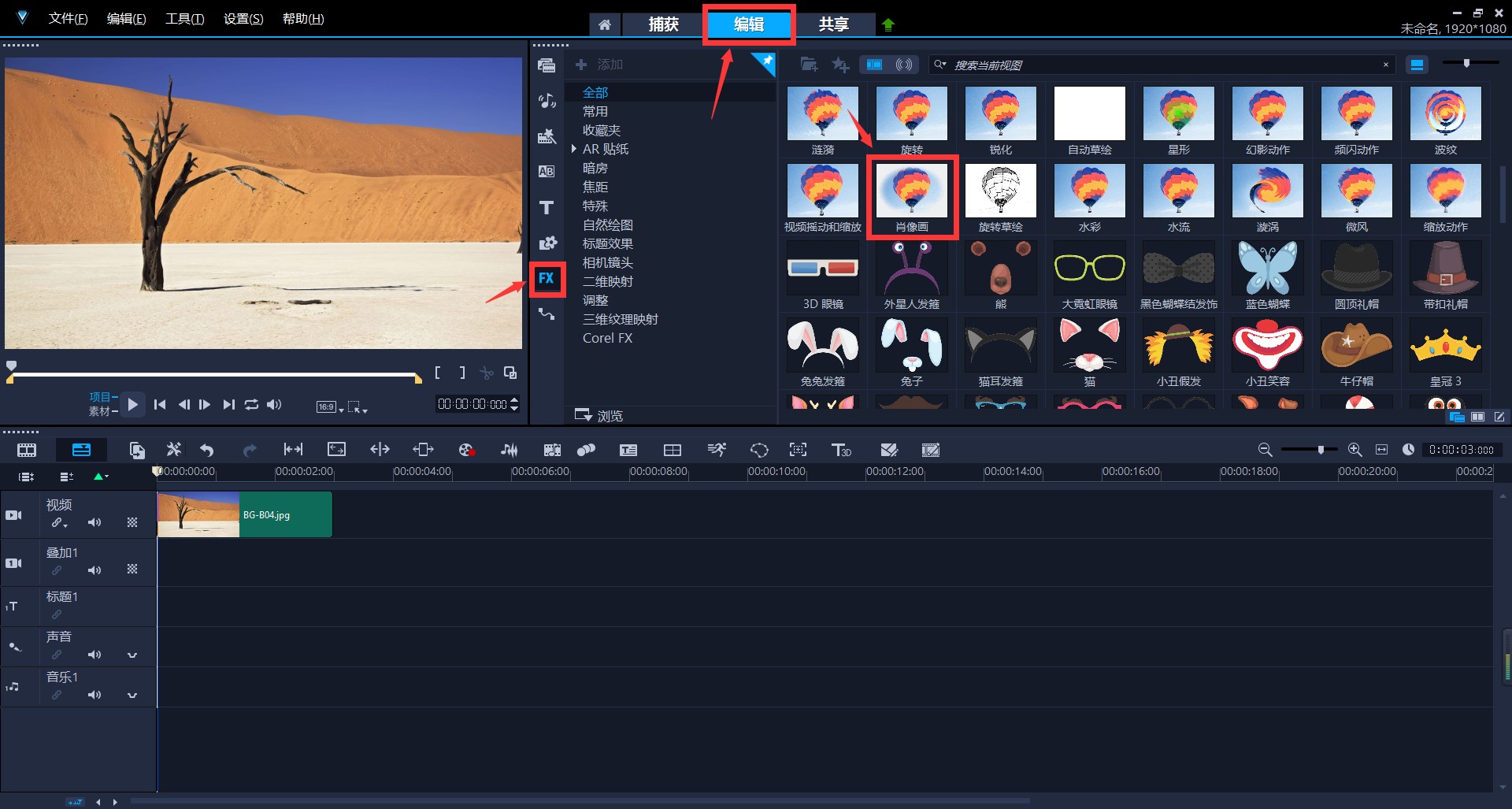
图1选择特效
选择“肖像画”的特效后,鼠标左键直接拖动到对应的视频中即可,拖动后视频轨中视频左上方会出现添加特效的标志。
4、此时的特效并不是所说的加黑影的边框,所以我们需要调整一下特效的显示效果,将鼠标放到视频轨中的特效标志上,鼠标会变成一个小手,此时左键单击,选择“滤镜”→“肖像画”则进入到滤镜的编辑页面。
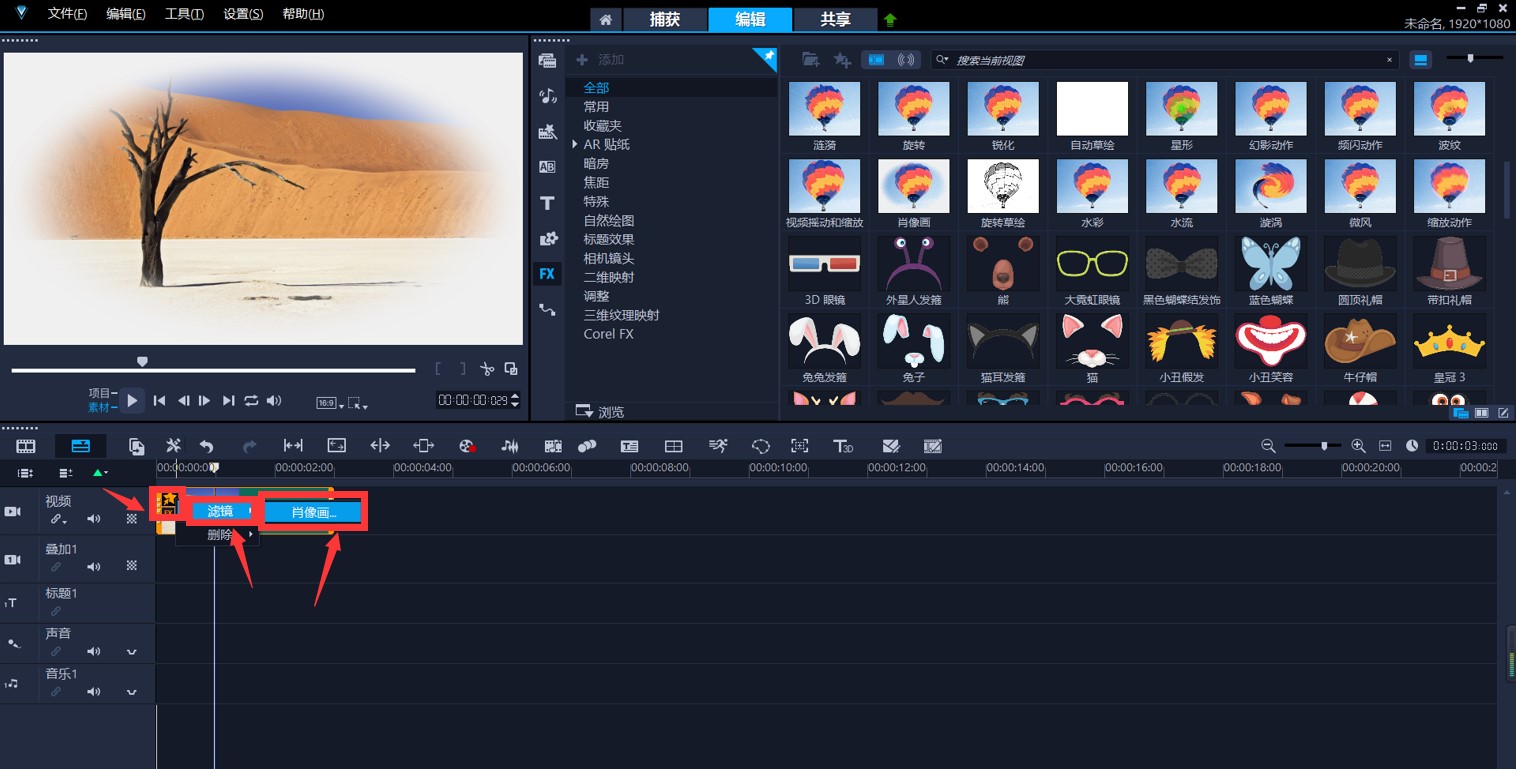
图2编辑滤镜
5、进入编辑页面后,将镂空罩色彩选为黑色,黑色对应的RGB为000。
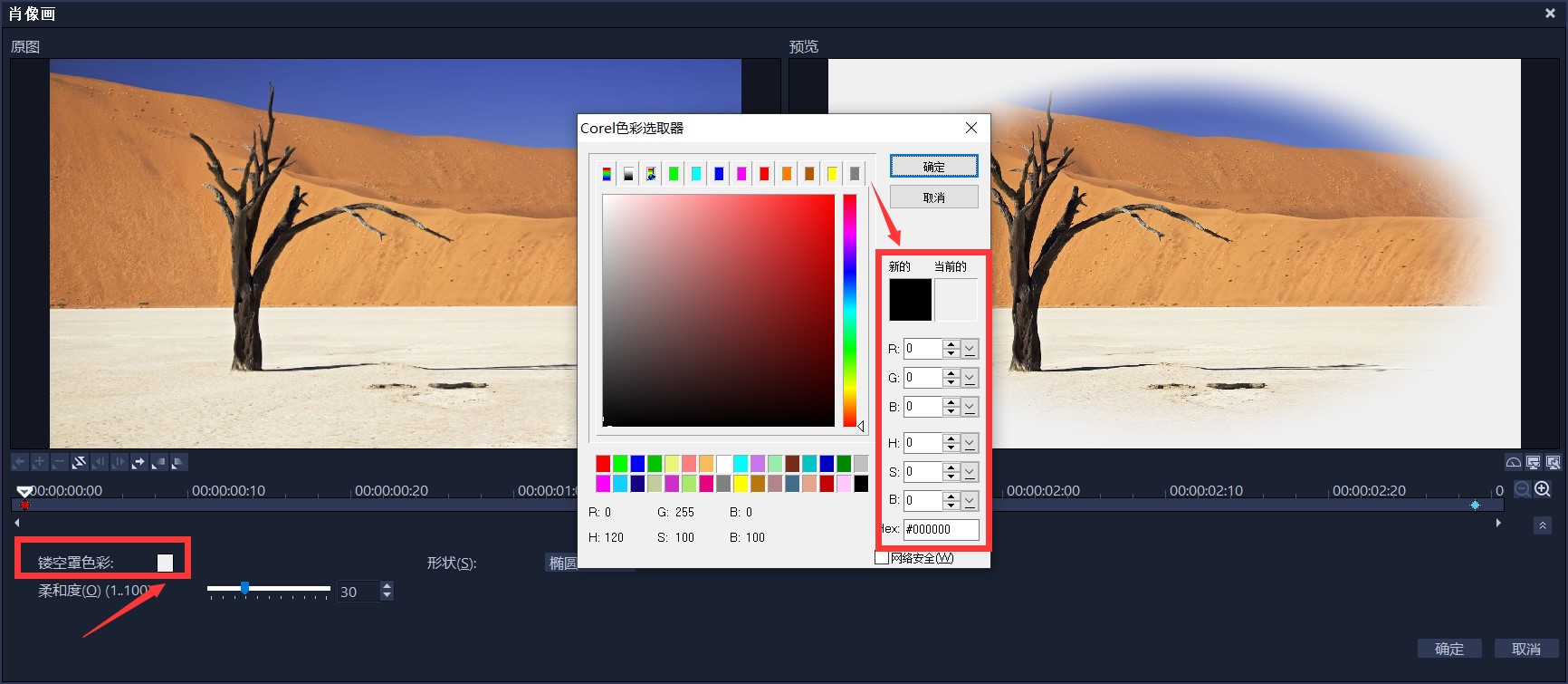
图3调整镂空罩
调整镂空罩颜色后,将原本默认的椭圆形状根据视频边框的形状选择对应的形状。
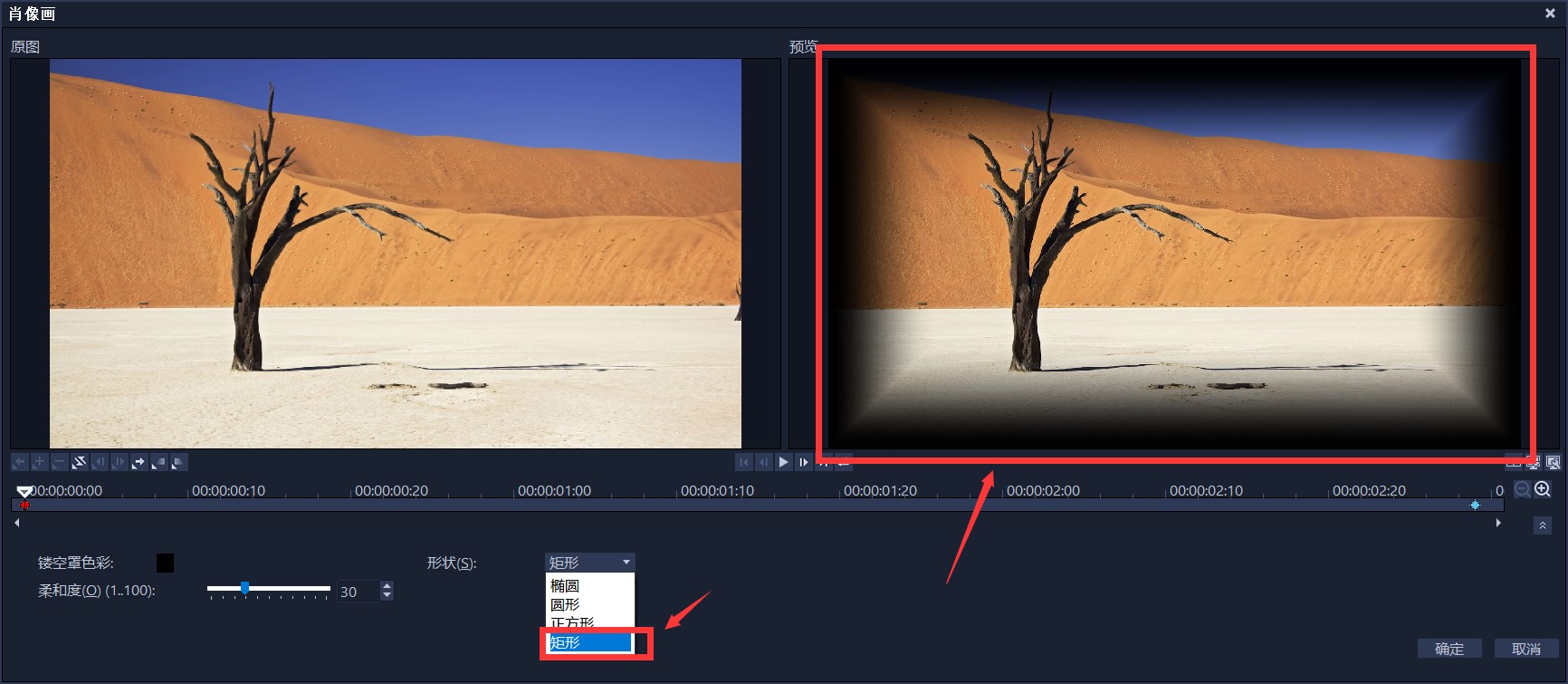
图4调整形状
6、将鼠标分别点击视频的开头和结尾,将柔和度调整到自己所需的大小,柔和度的值越大边框的黑影则越宽
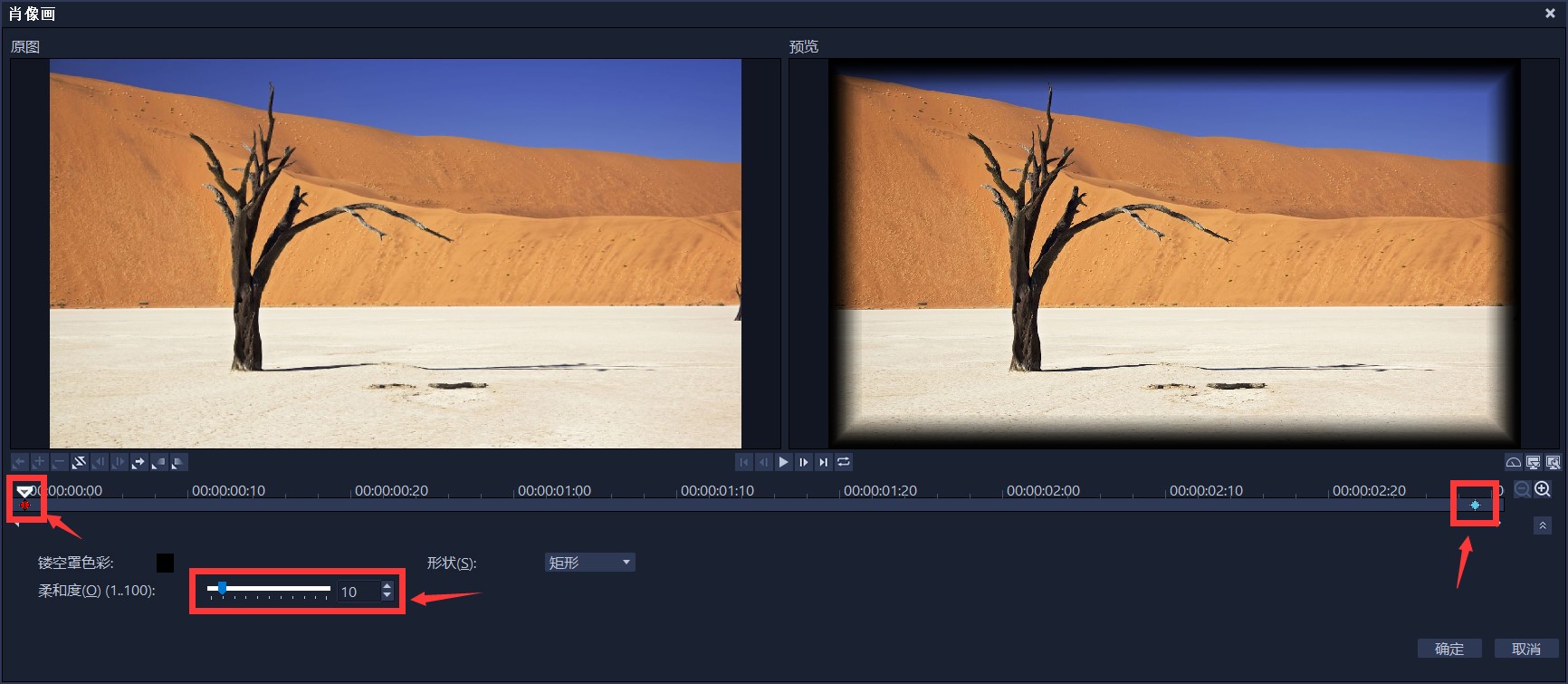
图5调整柔和度
调整后点击“确认”,即可查看效果,点击播放按钮可以预览到视频黑影的边框,值得注意的是用特效的方法来给边框添加黑影,需要将视频的开头和结尾设置相同的柔和度。
给视频添加边框或图案是必不可少的步骤在一些视频制作中,接下来给大家分享一下如何用会声会影给视频添加边框和图案
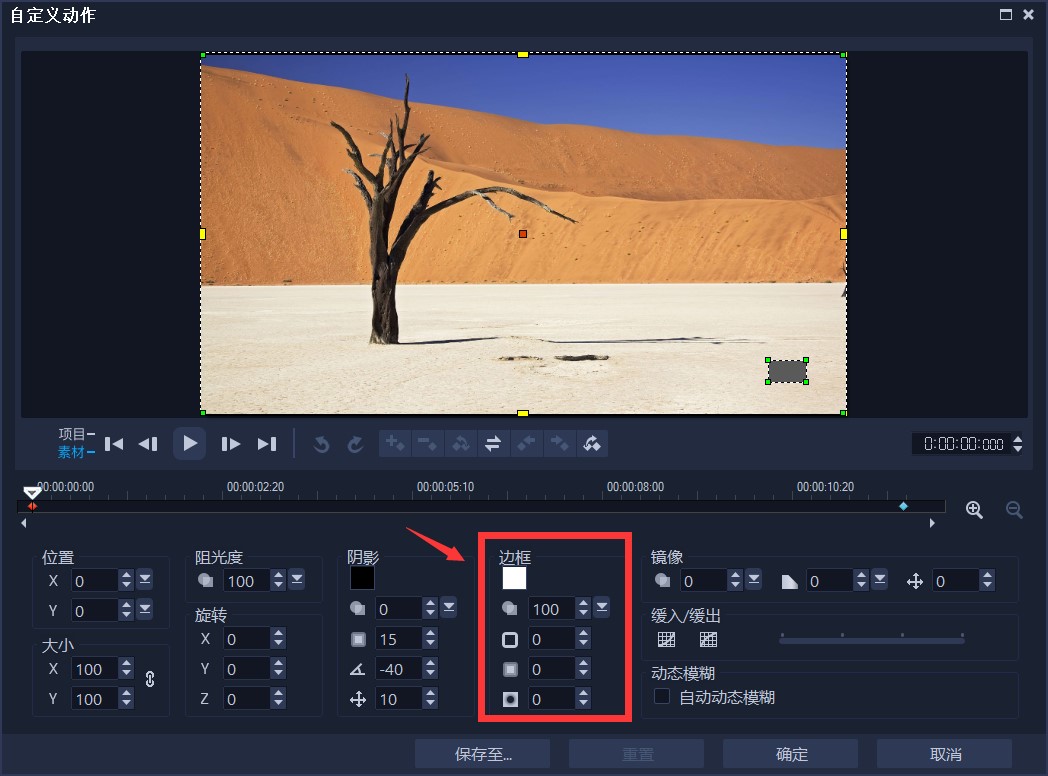
图6设置边框
设置之后,点击“确认”按钮,就可以查看设置之后的效果了。
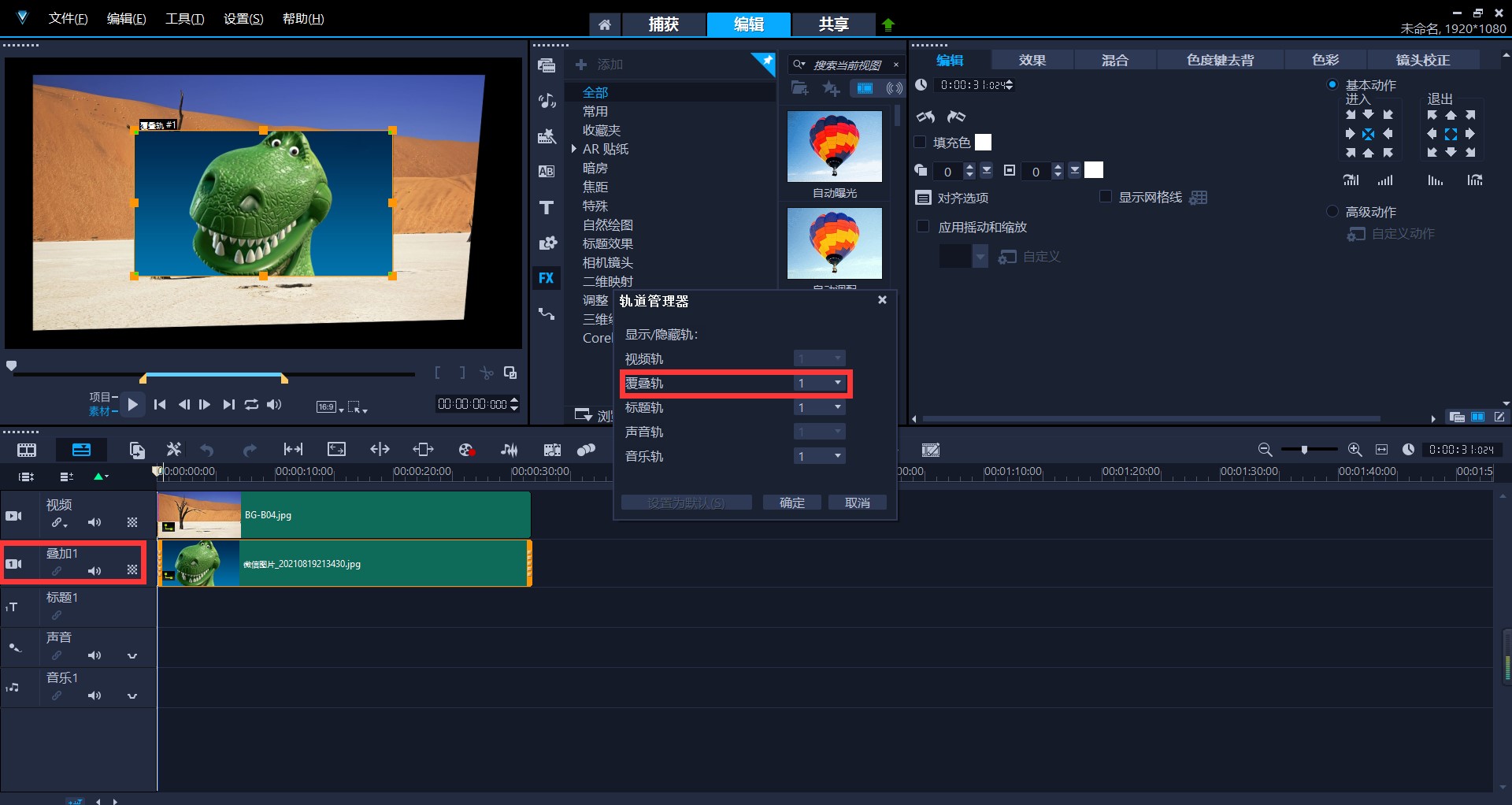
图7使用遮罩帧
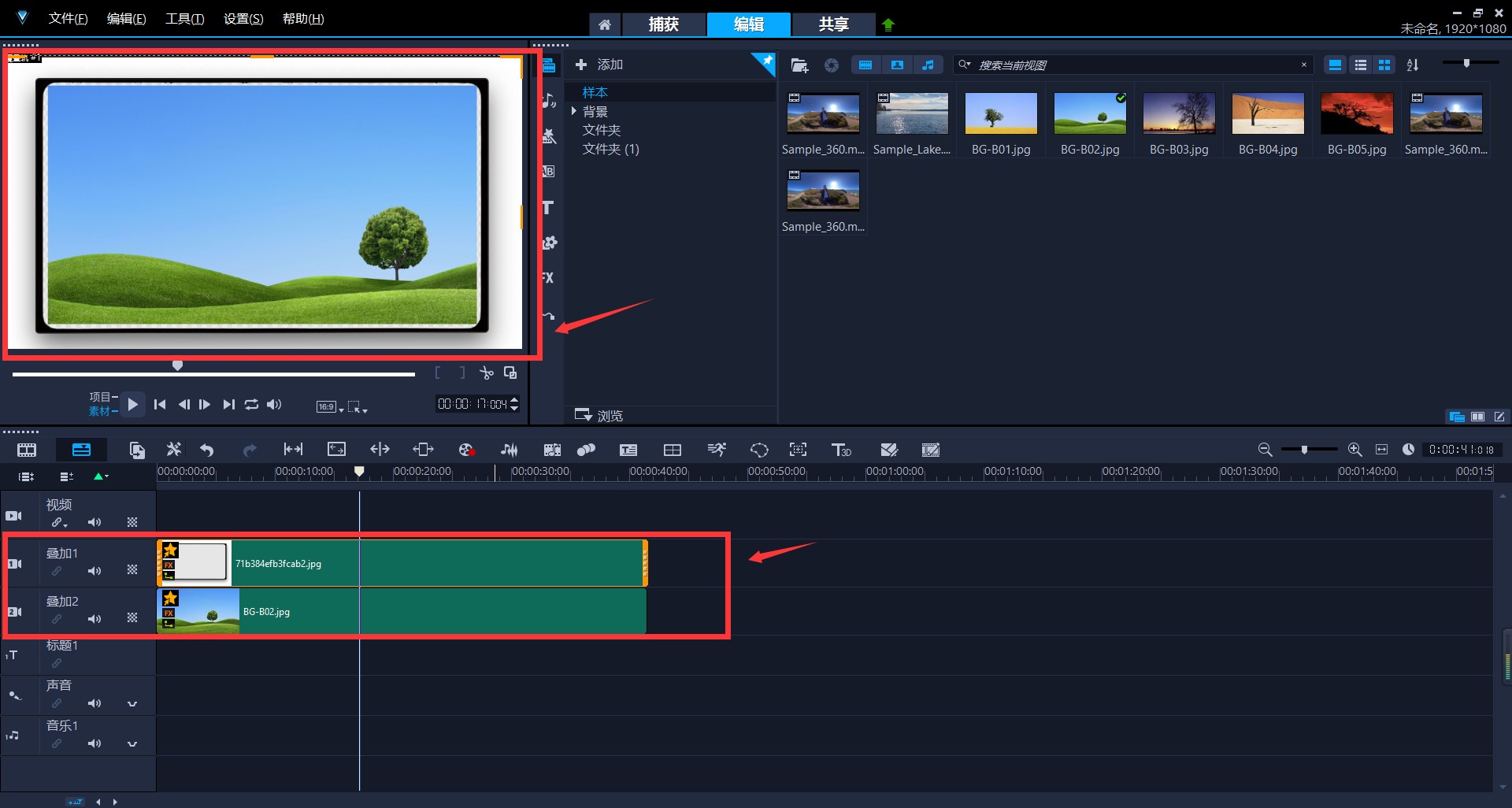
图8边框图案
以上只是会声会影部分给视频添加边框和图案的方法,会声会影还有很多功能,操作起来都十分好学易懂。
本次给大家讲解举例了一下在视频的剪辑中视频边框是如何加黑影的,只是其中一种方法哦,欢迎大家补充,还讲了一下如何用会声会影给视频添加边框和图案,希望大家都可以做出漂亮完美的视频。

署名:十二
展开阅读全文
︾
画质是视频参数中的基础,一个视频如果没有良好的清晰度,那么即使特效做的再炫酷,也不能让观众获得良好的观看体验。在使用会声会影进行视频导出时,该如何对画质进行设置呢?接下来我将为大家介绍:会声会影输出的画质差什么原因,会声会影输出的画质怎么提高。
查看详情《可乐戒指》是梁静茹的一首小情歌,歌曲的轻快曲调,令人想起青涩单纯的爱情,很美好,很憧憬;梁静茹演绎得也非常甜美,并且歌词给人以希望,令人感慨:人在真爱面前可以什么要求都没有,只要一起把爱活成最美的钻石就好。
查看详情小时候看一些卡通片,常常会想如果自己也可以成为动画片中的人物就好了。慢慢懂事后知道动画片终究是动画片,不可能成为现实,于是就想自己动手制作一个专属于自己的动画片。哪里找简单动画制作软件呢?这个儿时的梦想直到遇到会声会影x5才完成。
查看详情